Word文檔解決無法編輯的方法教程
時間:2023-04-24 08:57:32作者:極光下載站人氣:877
word文檔是一款非常好用的辦公軟件,很多上班族和學生群體都在使用,在其中我們可以非常輕松地對文本內容進行專業化的編輯處理。如果我們發現自己的Word文檔打開后無法進行編輯,小伙伴們知道遇到這種情況該如何解決嗎,其實針對不同的情況,我們可以采取不同的解決方法。小編找了為小伙伴們分享三種比較常用的解決方法,操作步驟都是非常簡單的,小伙伴們可以打開軟件分別嘗試動手操作一下,看看能不能解決無法編輯的問題。接下來,小編就來和小伙伴們分享具體的操作步驟了,有需要或者是有興趣了解的小伙伴們快來和小編一起往下看看吧!
操作步驟
第一步:雙擊打開Word文檔,可以看到當前上方工具都是灰色的,無法進行編輯操作;
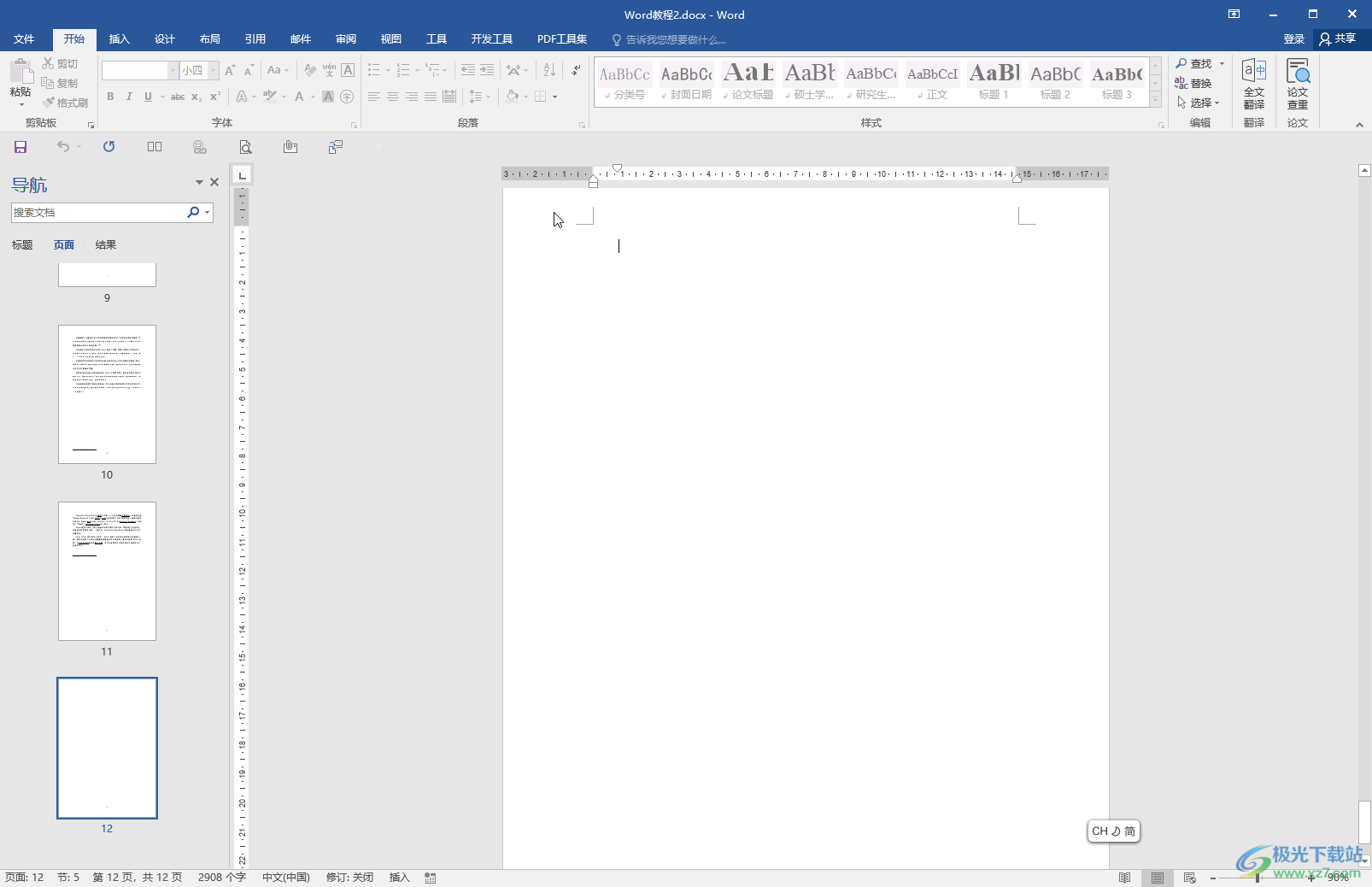
第二步:方法1.在“審閱”選項卡中點擊“限制編輯”,在打開的側邊欄底部點擊“停止保護”;
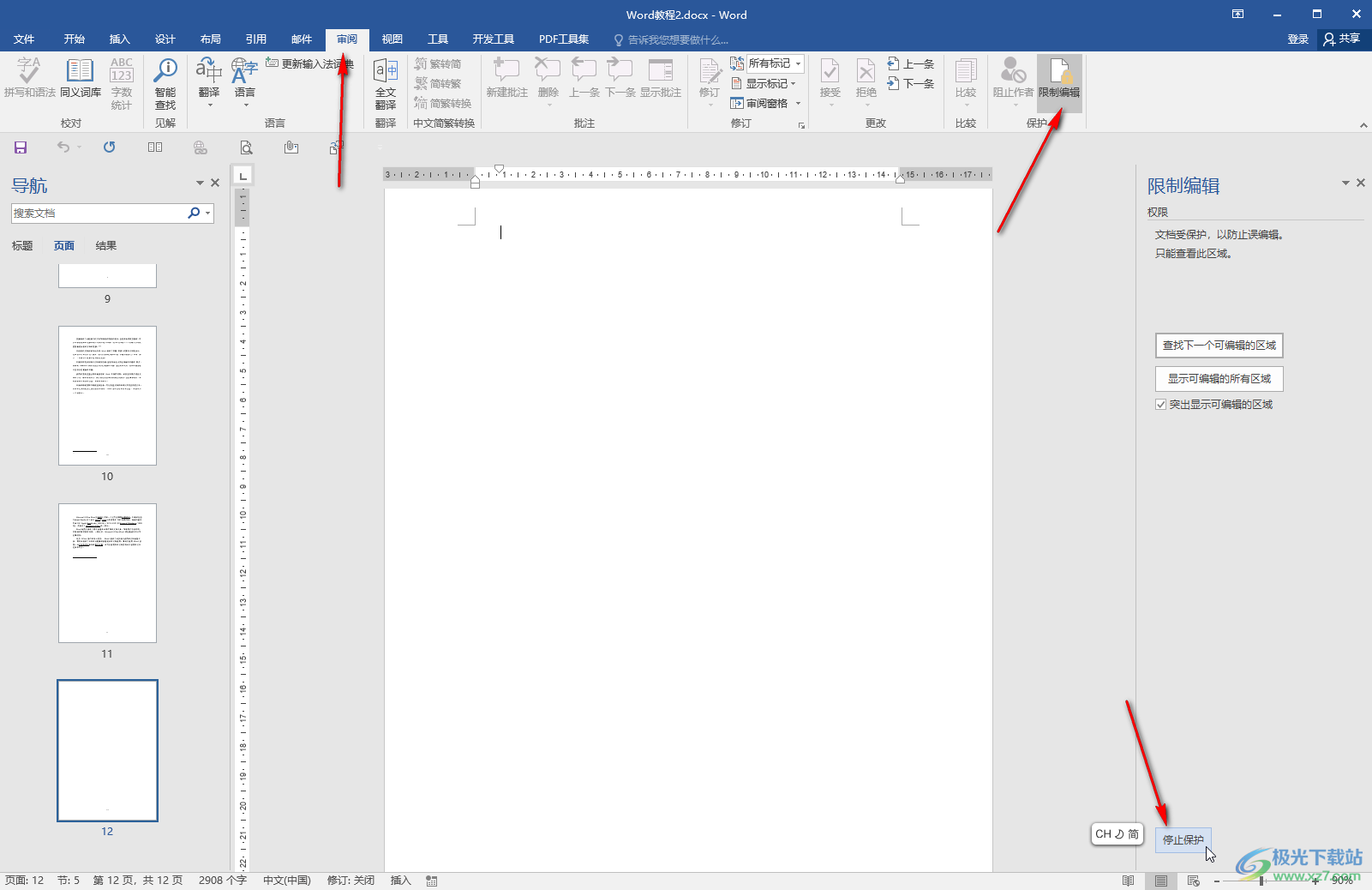
第三步:在打開的窗口中輸入密碼并確定就可以編輯了;
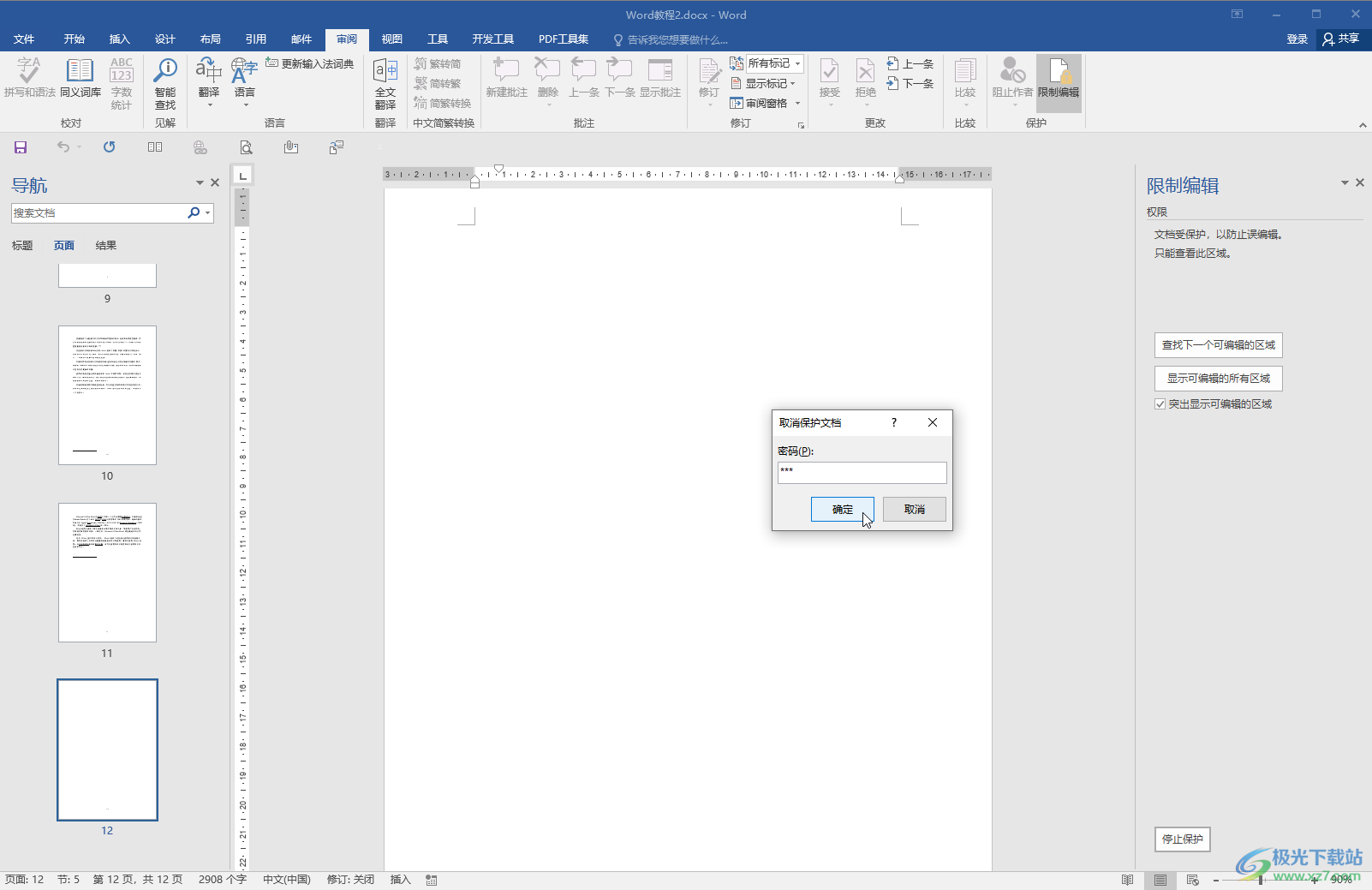
第四步:方法2.另外打開一個新的Word文檔,在“插入”選項卡中點擊“對象”——“文件中的文字”,然后在打開的窗口中瀏覽找到無法編輯的Word文檔,進入導入就可以了;
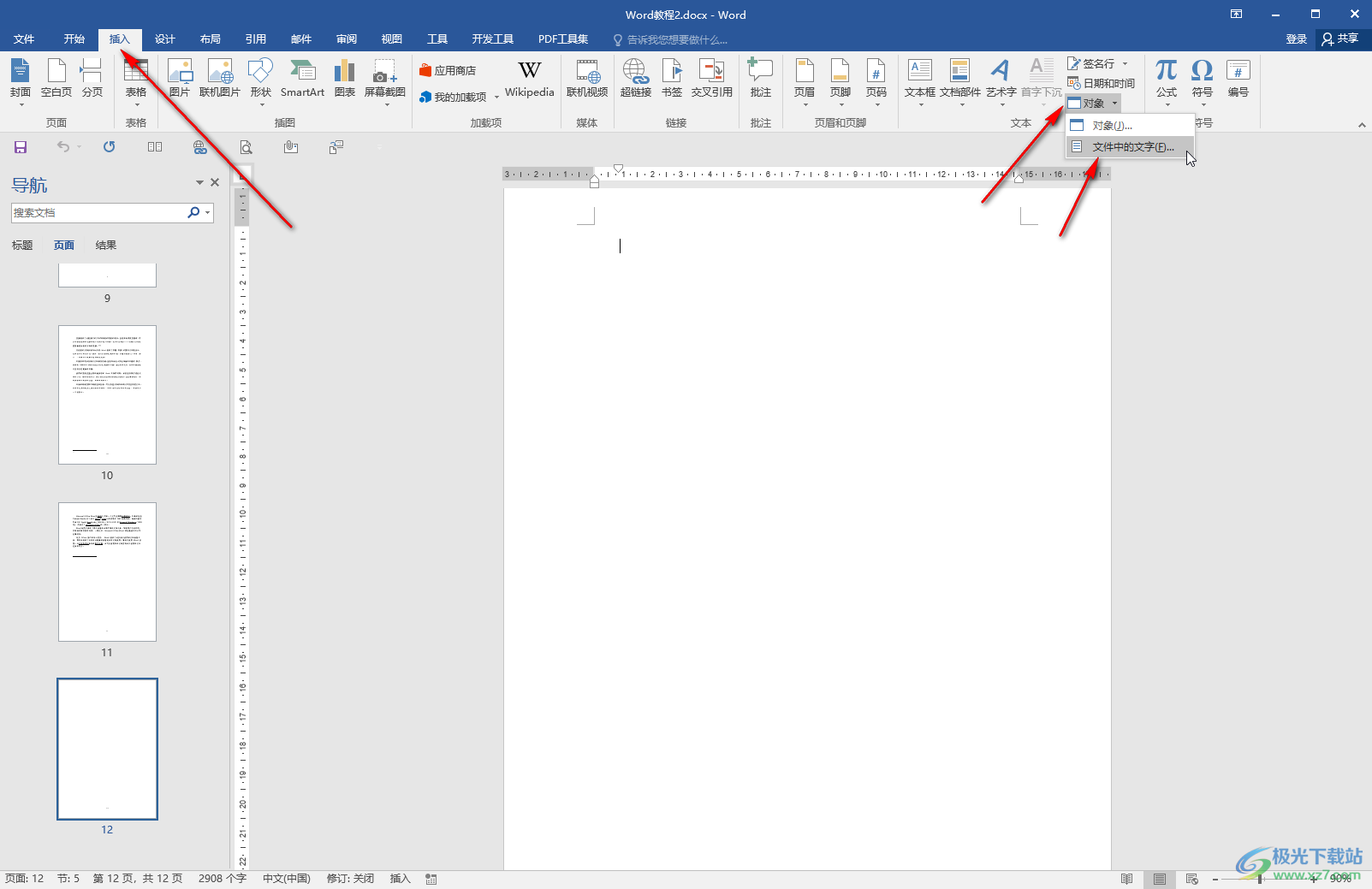
第五步:方法3.右鍵點擊Word文檔后選擇“屬性”,在打開的窗口中切換到“常規”欄,取消勾選“只讀”并確定就可以了。
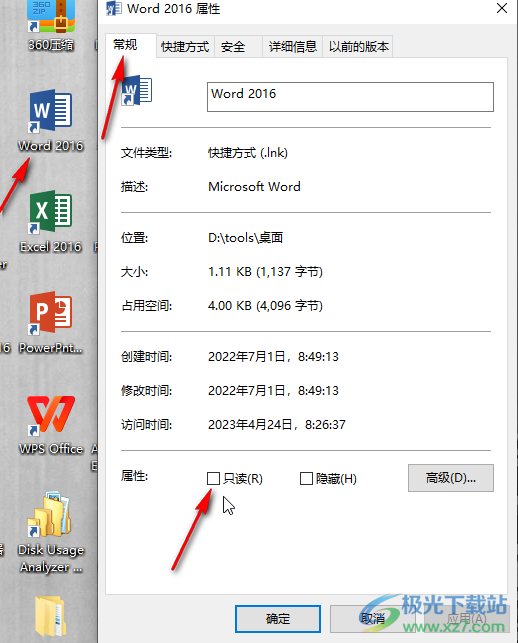
以上就是Word文檔中解決被鎖定無法編輯的方法教程的全部內容了。以上三種方法操作起來都是非常簡單的,小伙伴們可以打開自己的Word文檔后分別嘗試操作起來。

大小:60.68 MB版本:1.1.2.0環境:WinAll, WinXP, Win7
- 進入下載
相關推薦
相關下載
熱門閱覽
- 1百度網盤分享密碼暴力破解方法,怎么破解百度網盤加密鏈接
- 2keyshot6破解安裝步驟-keyshot6破解安裝教程
- 3apktool手機版使用教程-apktool使用方法
- 4mac版steam怎么設置中文 steam mac版設置中文教程
- 5抖音推薦怎么設置頁面?抖音推薦界面重新設置教程
- 6電腦怎么開啟VT 如何開啟VT的詳細教程!
- 7掌上英雄聯盟怎么注銷賬號?掌上英雄聯盟怎么退出登錄
- 8rar文件怎么打開?如何打開rar格式文件
- 9掌上wegame怎么查別人戰績?掌上wegame怎么看別人英雄聯盟戰績
- 10qq郵箱格式怎么寫?qq郵箱格式是什么樣的以及注冊英文郵箱的方法
- 11怎么安裝會聲會影x7?會聲會影x7安裝教程
- 12Word文檔中輕松實現兩行對齊?word文檔兩行文字怎么對齊?
網友評論